电脑使用一段时间后,总会碰到各种问题,常见的就是开机故障。最近,网友遇到win7系统开机出现invalid提示,导致无法进入系统操作,对此问题感到很困惑,要如何解决?今天带来一
电脑使用一段时间后,总会碰到各种问题,常见的就是开机故障。最近,网友遇到win7系统开机出现invalid提示,导致无法进入系统操作,对此问题感到很困惑,要如何解决?今天带来一招完美解决win7开机出现invalid的方法。
具体方法如下:
1、首先重启计算机,在开机的一开始要重复的bios热键,每一部计算机的热键都可能不一样,自行到百度查询。
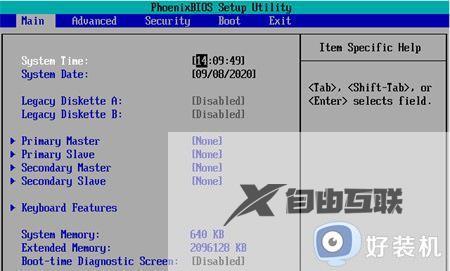
2、进入到bios界面后我们用方向键选择到Boot下的+Hard Drive选项回车。

3、然后将你装有系统的硬盘用+或-号调整至第一位。

4、然后按F10保存后退出,选择yes即可正常进入系统。
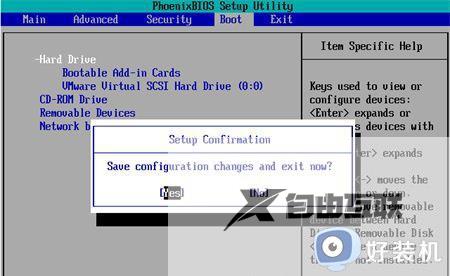
通过教程内容操作,完美解决win7开机出现invalid的方法,希望上述步骤能帮助到大家。
